Windows 7で新しいライブラリを作成する方法 | ||
Windows 7で新しいライブラリを作成する方法 |
Q&A番号:010937 更新日:2013/07/16
|
Q&A番号:010937 更新日:2013/07/16 |
 | Windows 7で、新しいライブラリを作成する方法について教えてください。 |
 | 既定では、4つのライブラリが用意されていますが、目的に応じて独自の新しいライブラリを作成することができます。 |
既定では、4つのライブラリが用意されていますが、目的に応じて独自の新しいライブラリを作成することができます。
はじめに
ライブラリでは、パソコン内やネットワーク上などさまざまな場所にある複数のファイルを、保存場所から移動することなく、1つのフォルダーにまとめて表示し、管理や整理することができます。
既定では、「ドキュメント」「ピクチャ」「ビデオ」「ミュージック」の4つのライブラリがありますが、独自のライブラリを作成することもできます。
目的別にライブラリを分けると、ファイルを管理しやすくなります。
操作手順
新しいライブラリを作成するには、以下の操作を行ってください。
タスクバーのアイコンをクリックして、「エクスプローラー」を起動します。

画面左側のナビゲーションウィンドウで「ライブラリ」を選択し、ツールバーから「新しいライブラリ」をクリックします。
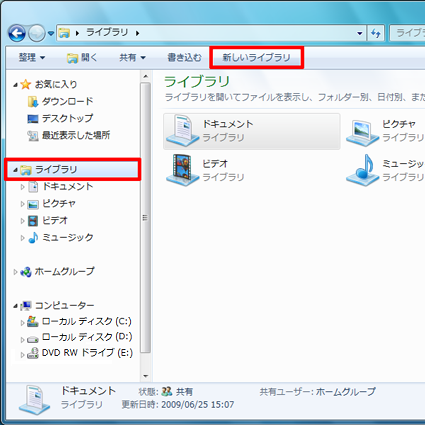
ライブラリ名を入力し、「Enter」キーを押します。
ここでは例として「プレゼンテーション」と入力します。
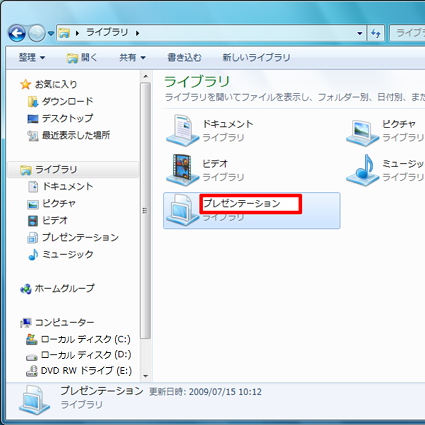
以上で操作完了です。
新しいライブラリが作成されたことを確認してください。
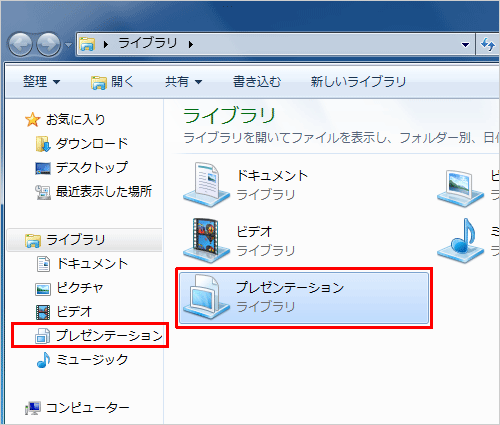
補足
新しいライブラリが作成されたら、ライブラリに表示したいフォルダーを追加します。
手順については、以下の情報を参照してください。
 Windows 7でライブラリにフォルダーを追加する方法
Windows 7でライブラリにフォルダーを追加する方法
関連情報
このQ&Aに出てきた用語











